Velleman MML16MC User Manual
Page 48
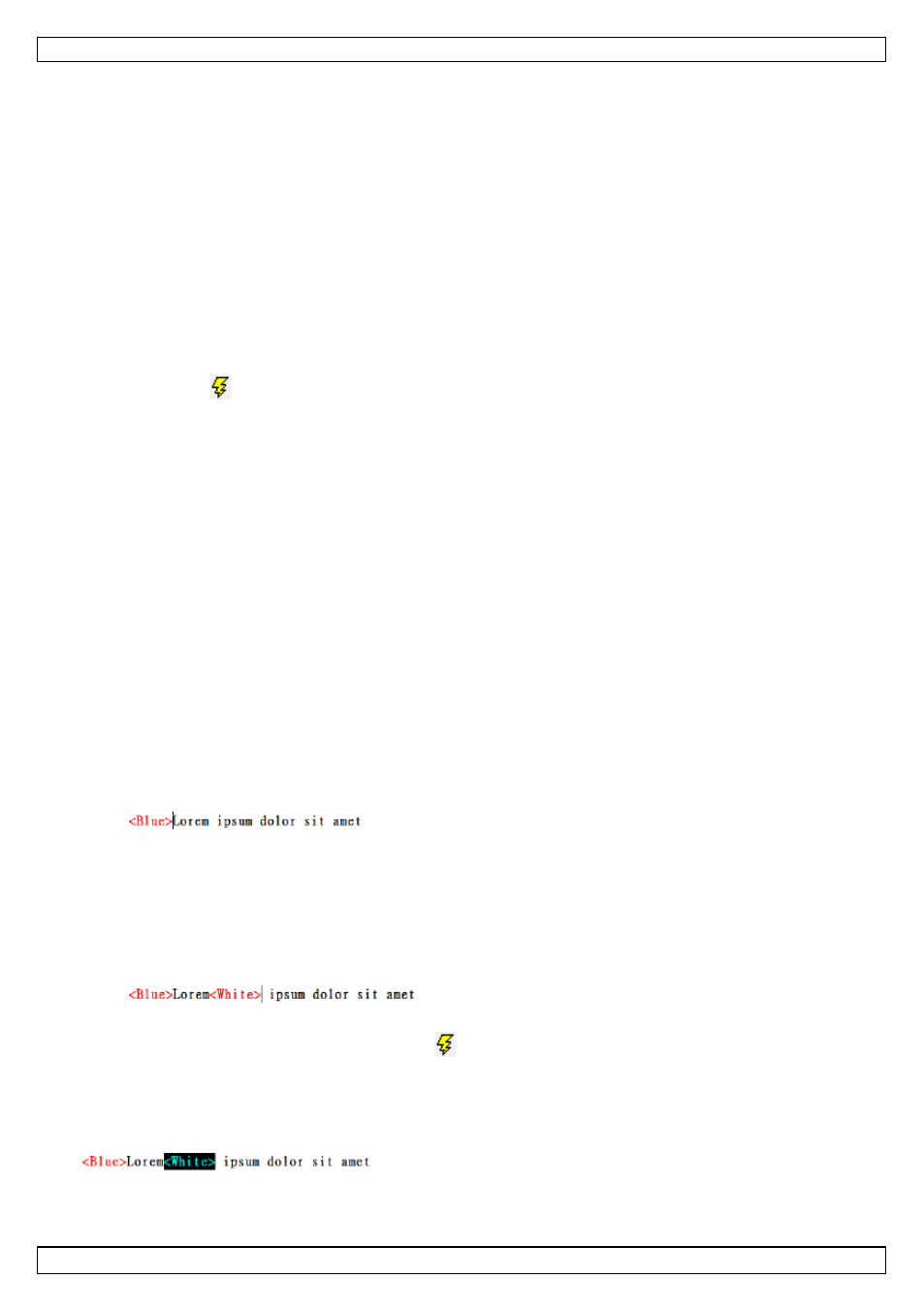
MML16MC
V. 01 – 14/11/2013
48
©Velleman nv
9.4
Eine Nachricht eingeben
Mit der Software können Sie:
•
eine Nachricht eingeben und speichern
•
Formatierung und Effekte hinzufügen
•
die Nachricht zur Laufschrift senden
•
die Nachricht für späteren Gebrauch speichern
Erste Nachricht
1. Öffnen Sie die Multi-Color Sign-Software.
2. Geben Sie eine Nachricht ein.
3. Speichern Sie die Datei.
Sie können die Nachricht nun zur Laufschrift senden.
Eine Nachricht senden
Haben Sie die Nachricht eingegeben, dann müssen Sie diese zur Laufschrift senden.
1. Klicken Sie auf
.
2. Wählen Sie die gewünschte ID und Seite aus.
Wählen Sie 0 als ID, dann zeigt jede Laufschrift die Nachricht an.
3. Klicken Sie auf OK.
Die Laufschrift zeigt die Nachricht an.
9.5
Textformatierung
Sie können die Formatierung (Farbe, Größe) innerhalb einer Nachricht wechseln.
Tags für Textformatierung
•
Die Software verwendet Tags, um Formatierungsanweisungen einzufügen.
•
Wählen Sie eine Formatierung aus, dann fügt die Software fügt das entsprechende Tag an der
gewünschten Textstelle ein.
•
Die Formatierung gilt bis Sie ein neues Tag einfügen.
Beispiel
1. Geben Sie eine Nachricht mit mehreren Wörtern ein.
2. Den ganzen Text blau machen:
o
Stellen Sie den Cursor am Anfang des Textes.
o
Im Menü COLOR, klicken Sie auf BLUE.
Die Software fügt ein Tag für die Farbe Blau ein.
3. Senden Sie die Nachricht an die Laufschrift.
Der Text wird in Blau angezeigt.
4. Den übrigen Teil des Textes in Weiß anzeigen:
o
Stellen Sie den Cursor nach dem ersten Wort.
o
Im Menü COLOR, klicken Sie auf WHITE.
Die Software fügt ein Tag für die Farbe Weiß ein.
5. Eine Nachricht speichern
6. Senden Sie die Nachricht an die Laufschrift.
.
Die Nachricht wird in Blau und Weiß angezeigt.
Eine Formatierung löschen
•
Um eine Formatierung zu löschen, wählen Sie das ganze Tag und drücken Sie auf die DELETE-Taste
der Tastatur.
